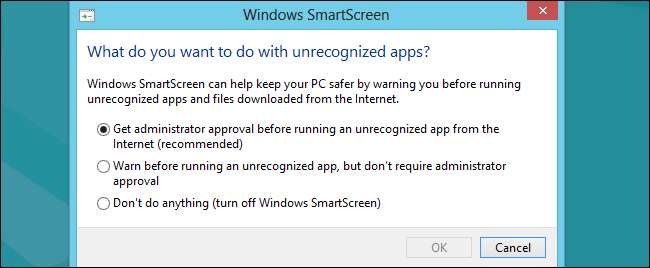Windows'ta yerleşik SmartScreen filtresi Uygulamaları, dosyaları, indirmeleri ve web sitelerini otomatik olarak tarayarak bilinen tehlikeli içeriği engeller ve bilinmeyen uygulamaları çalıştırmadan önce sizi uyarır. İsterseniz devre dışı bırakabilirsiniz.
SmartScreen'i etkin bırakmanızı öneririz. İster PC'nizi koruyor olun, ek bir güvenlik katmanı sağlar. antivirüs kullanmak ya da değil. SmartScreen güvenli olduğunu bildiğiniz bilinmeyen bir uygulamayı otomatik olarak engellese bile, uygulamayı yine de çalıştırmak için uyarıya tıklayabilirsiniz.
Windows 10
İLİŞKİLİ: SmartScreen Filtresi Windows 8 ve 10'da Nasıl Çalışır?
İle başlayan Windows 10’un İçerik Oluşturucu Güncellemesi , SmartScreen ayarları artık Windows Defender Güvenlik Merkezi arayüzünde bulunmaktadır. Açmak için Başlat menünüzdeki "Windows Defender Güvenlik Merkezi" kısayolunu başlatın.

Bu ayarları bulmak için Windows Defender’ın kenar çubuğundaki "Uygulama ve tarayıcı denetimi" simgesini tıklayın.
Üç farklı Windows SmartScreen filtresi vardır ve her biri için ayrı seçenekler yapılandırabilirsiniz. Tanınmayan uygulamaları engelle "Engelle" yi, tıklayabileceğiniz bir uyarıyı görüntülemek için "Uyar" ı veya Windows SmartScreen'i tamamen devre dışı bırakmak için "Kapalı" yı seçin. "Uyar" seçeneğini etkinleştirmiş olsanız bile, SmartScreen tehlikeli olduğu bilinen içeriği her zaman engeller — tanınmayan uygulamaları çalıştırmadan önce sizi uyarır. Ancak SmartScreen'i tamamen devre dışı bırakırsanız, SmartScreen tehlikeli olduğu bilinen dosyaları engelleyemez.
"Uygulamaları ve dosyaları kontrol et" seçeneği, işletim sisteminin SmartScreen filtresini kontrol eder ve bu filtre, dosyaları nereden indirirseniz indirin sizi korur. İndirilen bir uygulamayı veya dosyayı Dosya Gezgini'nde veya başka bir uygulamada açmaya çalıştığınızda, Windows o uygulamayı veya dosyayı kontrol eder ve tanınmazsa onu engeller veya bir uyarı görüntüler.
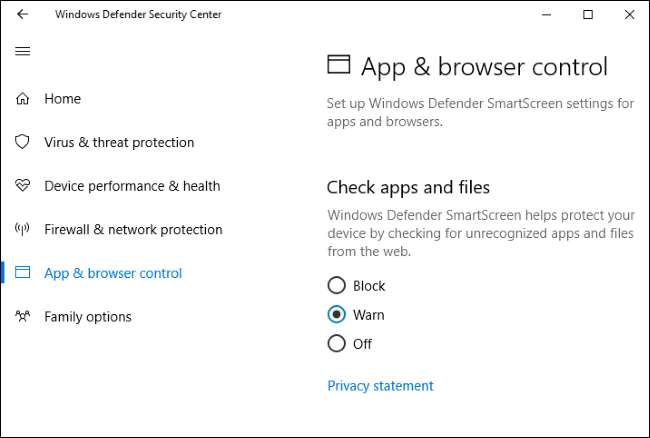
İLİŞKİLİ: Microsoft Edge, Chrome veya Firefox'tan Gerçekten Daha Güvenli mi?
"Microsoft Edge için SmartScreen" seçeneği kontrolleri SmartScreen filtresi Microsoft Edge tarayıcısına yerleştirilir . Kötü amaçlı web sitelerini ve indirmeleri engeller, ancak yalnızca Microsoft Edge'de.
"Windows Mağazası uygulamaları için SmartScreen" filtresi, Windows Mağazasından indirdiğiniz uygulamalar web içeriğine eriştiğinde kullanılır. Bu uygulamalar tehlikeli içerik yüklemeden önce sizi uyarır.
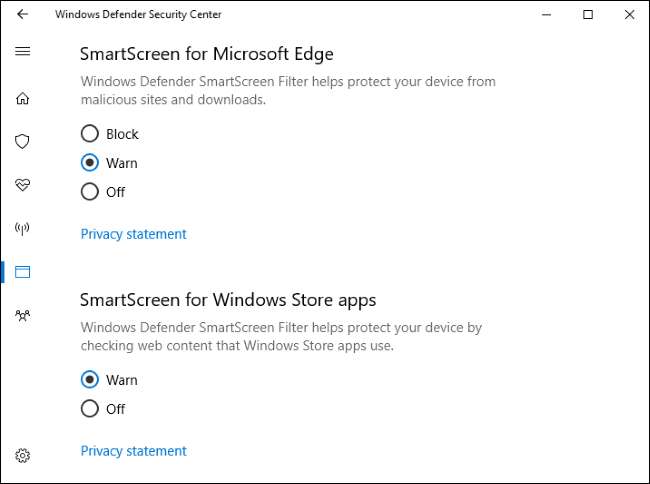
Windows 8
Windows 8'de bu seçeneği Kontrol Panelinde bulacaksınız. Denetim Masası> Sistem ve Güvenlik> İşlem Merkezi'ne gidin.
"Güvenlik" bölümünü genişletin, listede Windows SmartScreen'i bulun ve altındaki "Ayarları değiştir" seçeneğini tıklayın.
Daha sonra Windows'un tanınmayan programlarla ne yapacağını seçebilirsiniz. Bilinmeyen bir programı çalıştırmadan önce Windows'un yönetici onayını gerektirmesini sağlayabilir, yönetici onayı gerekmeden sizi uyarabilir veya Windows SmartScreen'i kapatmak için "Hiçbir şey yapma" seçeneğini seçebilirsiniz.